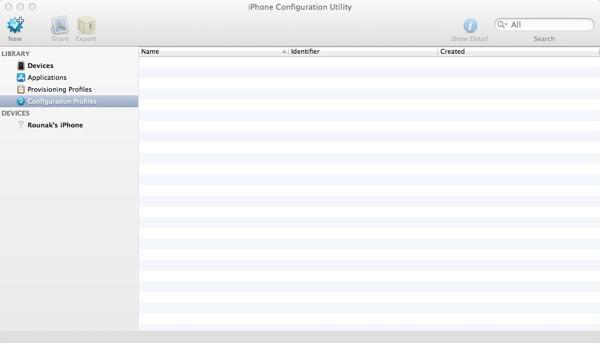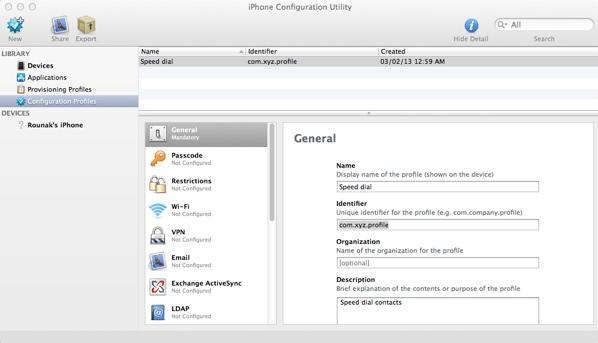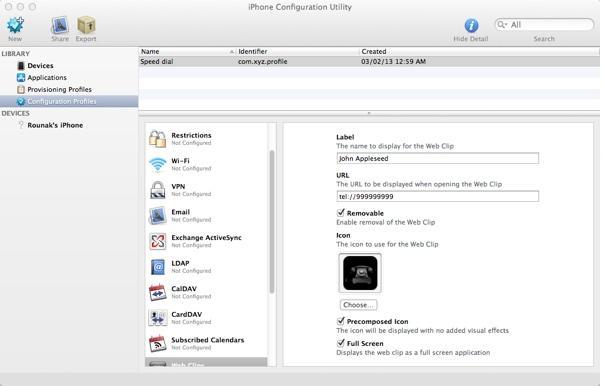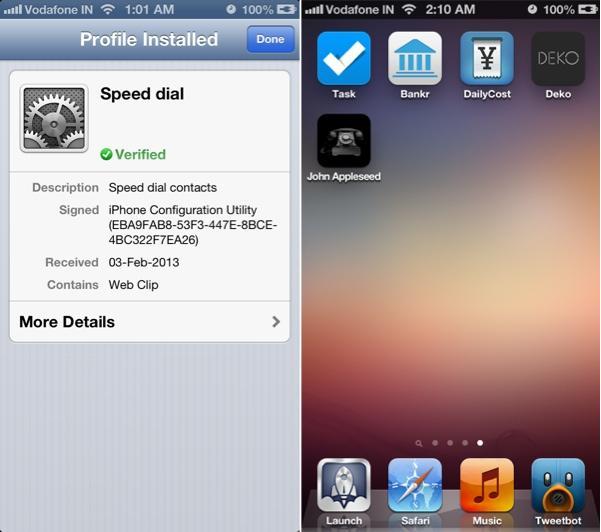Как добавить часто-используемые контакты на рабочий стол iPhone
Контакты на рабочем столе iPhoneПрежде, чем позвонить кому-то с iPhone, иногда приходится делать минимум три нажатия по экрану. Не всегда это удобно и сейчас мы расскажем, как добавить контакты, с которыми часто нужна связь на домашний экран телефона, не применяя джейлбрейк.
Для этого нужно скачать утилиту под названием «iPhone Configuration Utility», разработанную Apple. Версия для Windows находится по адресу http://support.apple.com/kb/DL1466, а для Macintosh - http://support.apple.com/kb/DL1465. После установки и запуска проделайте следующие шаги:
Шаг 1: Слева имеется подменю, в котором нужно нажать «Configuration Profiles».
Шаг 2: Наверху в панели значков выберите «New», перед вами откроется окно с новым профилем, в котором значения полей указаны по умолчанию.
Шаг 3: Заполните поля в соответствии со своими данными. Создадим профиль «Скоростной набор», в качестве идентификатора выберем «com.yourname.profile» (yourname лучше заменить на свое имя). Можно записать небольшое описание профиля, чтобы можно было понять, что он делает даже через год.
Шаг 4: Пролистайте список до конца, найдите и выберите Web Clips, затем «Configure». Открылось несколько полей, которые нужно заполнить.
Шаг 5: В поле Name заносим имя контакта, в поле URL записываем следующую строку: «tel://» и дальше номер человека. Можно выбрать иконку, которая будет отображаться на экране. Используйте что-то оригинальное, чтобы не искать контакт по рабочему столу. Отметьте галочку «full screen». Шаг 6: Теперь с помощью кабеля USB подключите телефон к компьютеру, он должен появиться в приложении слева. Как только он появится, справа выберите вкладку «Configuration Profiles». На ней должен быть профиль, который только что создали и кнопка «install» рядом с ним.
Шаг 7: Нажимаем на кнопку и ждем установки, на экране телефона появится запрос об установке профиля и после разрешения на рабочем столе будет иконка, которую выбрали ранее с именем контакта.
Шаг 8: Нажмите на иконку, и удостоверьтесь, что звонок нужному контакту пошел. К сожалению, iOS запрашивает разрешения на звонок, так что в один клик позвонить не получается, но два нажатия все же удобнее. Точно также можно отправлять сообщения, просто вместо «tel://» использовать «sms://». При этом запроса на подтверждение действия не будет. Таким образом, мы можем добавить столько контактов, сколько необходимо и всегда иметь контакты нужных людей под рукой. Надеемся наша информация вам поможет. С уважением Сервисный центр Apple в Москве Device Service «Легко»
Источник: http://deviceservice.ru/ |
| Всего комментариев: 0 | |